Cómo configurar y flashear el enrutador ASUS RT-N10E

- 3990
- 224
- Arturo Jimínez
Ante nosotros es un enrutador inalámbrico moderno desarrollado para organizar redes en casas y oficinas. La velocidad de la información es ASUS RT-N10E es de 150 Mbit/s. Para un recubrimiento óptimo, el dispositivo está equipado con 5 antena DBI. El enrutador se caracteriza por el bajo consumo de electricidad y la facilidad de ajuste. Analizaremos en detalle sus parámetros y características del trabajo.

Enrutador moderno para organizar una red inalámbrica
Características principales:
- EZ WPS;
- No es necesario instalar utilidades especiales;
- cuatro puertos LAN;
- Soporte L2TP, PPPOE, PPTP;
- la capacidad de organizar un punto Wi-Fi;
- La antena es inexplicable;
- 2.4 GHz;
- Simplicidad del firmware;
- hasta 100 Mbps a través de puertos;
- Opciones de VPN.
- Control Mac-Adrus;
- Revista del sistema;
- ajuste rápido;
- Spi, Nat;
- Cifrado de contraseña WPA2/WEP/WPA-PSK.
Conexión
En la parte posterior del enrutador ASUS RT-N10E, puede ver un puerto para cable WAN, puertos LAN y conector BP. Antes de comenzar a ajustar el equipo, le recomendamos conectar los cables correctamente: por medio de un cable de parche, conecte la PC y el dispositivo, inserte el cable del proveedor en el conector WAN, y solo después de eso conecte el dispositivo a la red a través de la potencia unidad de suministro.
Configuración de Internet
Tradicionalmente realizaremos todas las manipulaciones en una interfaz conveniente. Para ingresarlo, solo ingrese "192.168.1.1 "en la línea del navegador. El sistema después de eso solicitará ingresar inicio de sesión/pase. Parámetros para nuevos equipos: administrador/administrador. El enrutador no es nuevo? Le recomendamos que reinicie la configuración (haga clic en el botón de reinicio pequeño durante unos segundos).
Después de una autorización exitosa, el dispositivo debe determinar el tipo de conexión. Puede ayudarlo eligiendo la opción correcta de la lista propuesta. Para las empresas TTK de los clientes, DOM.Ru, se recomienda que Rostelecom elija una conexión PRRROW, L2TP es perfecto para los usuarios de Beeline, y Dynamic IP se elige mejor para los usuarios de TTK. Cada tipo de conexión tiene sus propios parámetros.
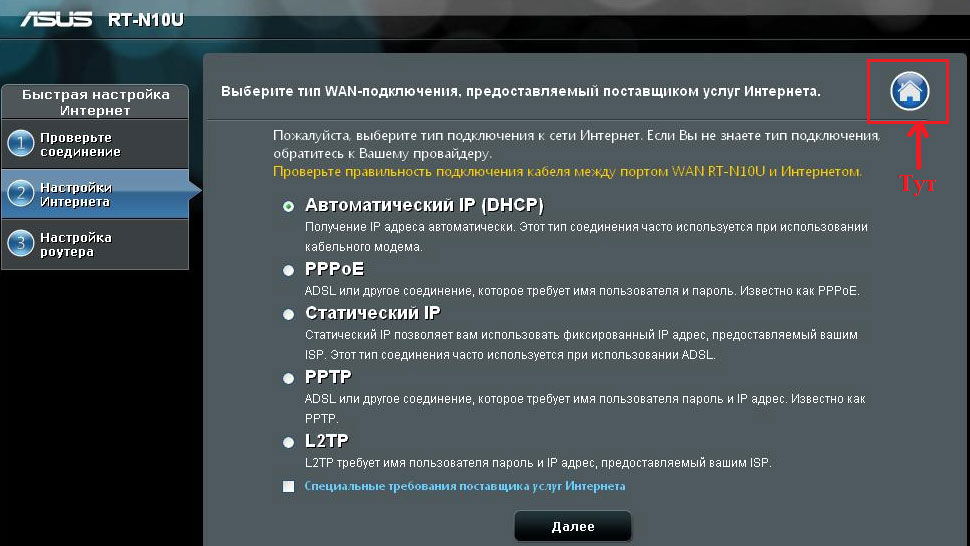
Durante la primera configuración, el sistema también puede solicitar ingresar los datos emitidos por el proveedor. Habiendo ingresado el nombre de usuario y la contraseña, haga clic en "Aplicar", después de lo cual aparecerá la página principal de la interfaz.
Configuración para DOM.Ru y Rostelecom
En el proceso de configuración rápida, no puede tener en cuenta todos los matices y cambiar los detalles de la configuración. Es posible hacer esto solo durante la configuración avanzada del enrutador RT-N10E.
Por lo tanto, para configurar el producto para trabajar con Rostelecom, seleccione "WAN", que se encuentra en el menú "Configuración adicional" y encuentre allí la "Conexión a Internet". Instale los siguientes parámetros:
- tipo de conexión - prroe;
- Coloque la bandera opuesta a los campos "Obtener IP-Dress automáticamente", "activar UPNP", "Conéctese al servidor DNS automáticamente";
- nombre/contraseña: ingrese los datos prescritos por el proveedor en el contrato;
- MRU/MTU - 1492.
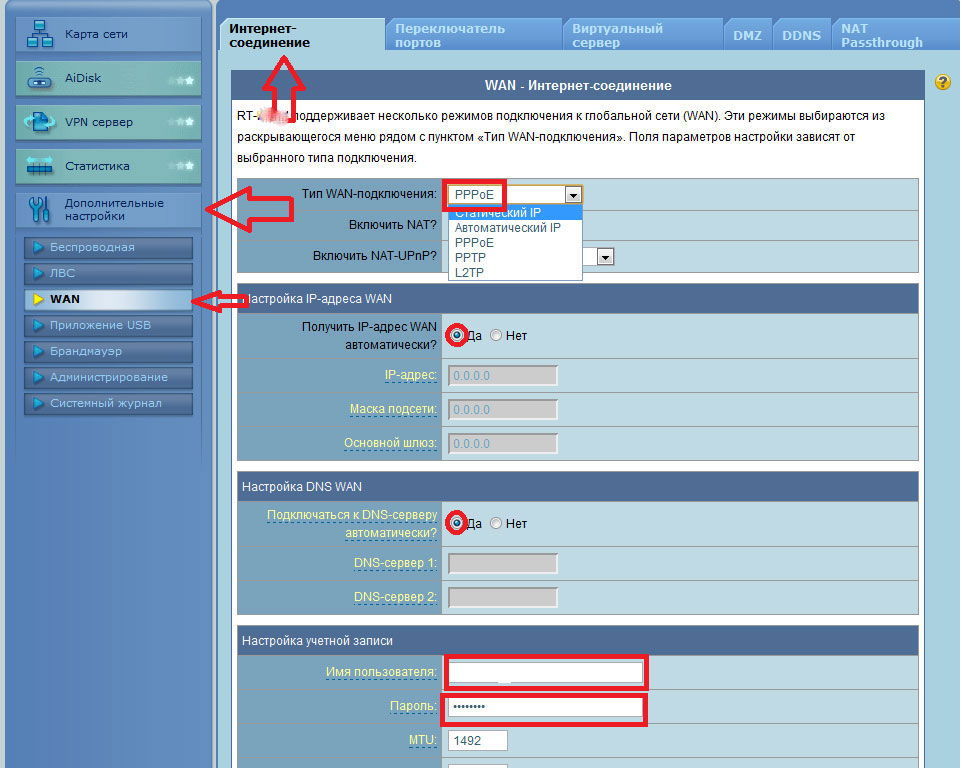
Si hablamos de otras líneas, entonces deberían quedarse sin cambios. Internet de Rostelecom con parámetros debidamente introducidos aparecerá en unos segundos. Para usar el prefijo de televisión, también recomendamos indicar el puerto al que necesita conectarlo. Esto hará posible usar IPTV.
Configuración de L2TP
Es recomendable instalar los siguientes parámetros en la pestaña WAN:
- TP.Internet.Línea recta.freno.
- UPNP, IP-Dress Auto, DNS-Server Auto-habilitado.
- Tipo de conexión - L2TP.
- Contraseña, nombre: ingrese la información escrita en la tarjeta emitida por Beeline.
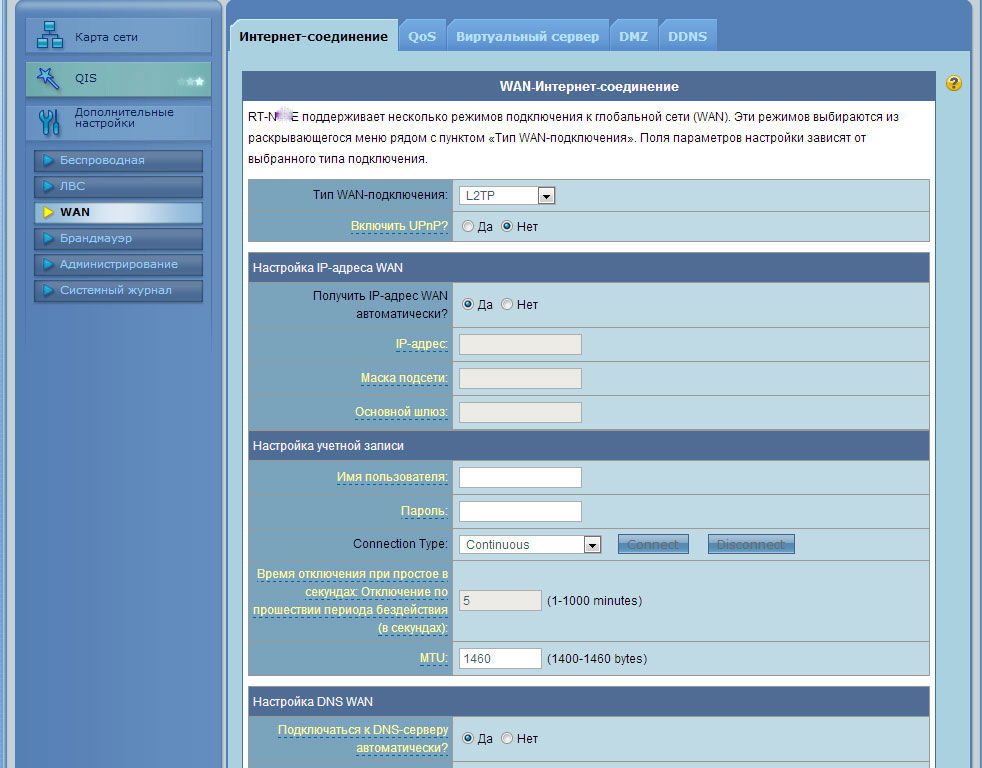
Guardar datos para acceder a la red.
Configuración de Wi-Fi
Wi-Fi para equipos ASUS se ajusta muy rápidamente. Vaya a la "red inalámbrica" y seleccione la pestaña "General".
Cambiar solo tres parámetros:
- SSID: presente un nombre memorable para su punto de acceso;
- Método de verificación Wi-Fi-WPA2-Personal;
- Clave: ingrese la contraseña.
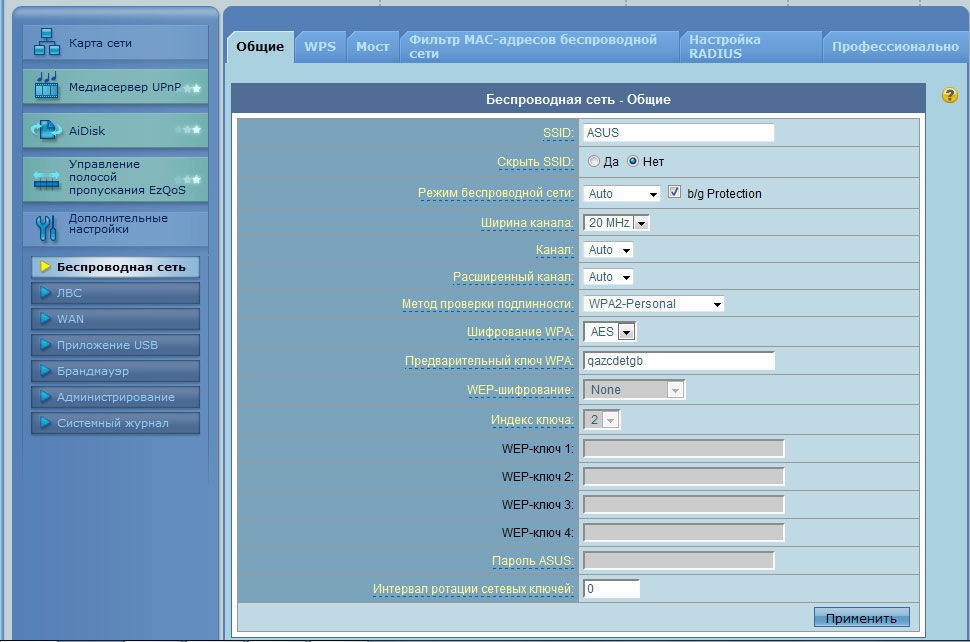
Ahora puede llegar a Internet desde cualquier dispositivo en el que haya una opción Wi-Fi. Sus amigos y familiares podrán usar la red, estar en cualquier parte del apartamento.
Firmware
ASUS RT-N10E funcionará más confiable con una versión nueva de. El firmware se puede obtener en el sitio web de ASUS, recomendamos descargar el último ensamblaje. Cada dispositivo tiene su propia auditoría: puede descubrir todo sobre su modelo en la etiqueta, se encuentra en la portada de la caja. Parámetro H/W Ver. Indica la auditoría del enrutador.
Entonces, descargue la versión necesaria del firmware a la computadora, desempaquétela en un lugar conveniente. A continuación, vaya a "Configuración adicional" - "Administración" y busque la pestaña "Actualización de micrograma".
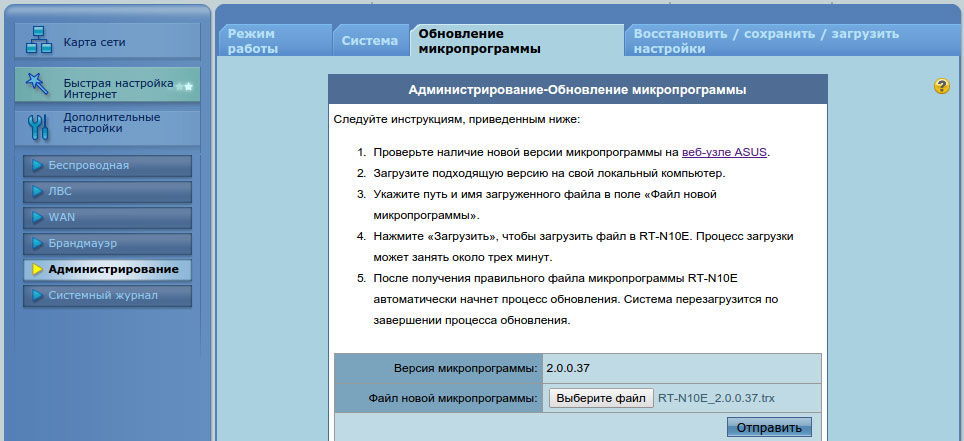
Queda para registrar la ruta al archivo de firmware y hacer clic en la tecla "Enviar". El procedimiento lleva un tiempo determinado, no apague el enrutador y no complete el trabajo de la PC. Después de la actualización, el dispositivo se reiniciará.
- « Transparencia y reemplazo de fondo en el editor gráfico GIMP
- Cómo ejecutar el comando para ejecutar en Windows »

